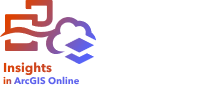
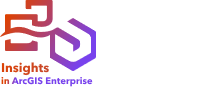
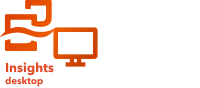
ArcGIS Insights vous permet d’ajouter des données tabulaires provenant d’une feuille de calcul Microsoft Excel ou d’un fichier de valeurs séparées par des virgules (.csv).
Pour les fichiers Excel, un jeu de données est ajouté pour chaque feuille, chaque table Excel ou chaque plage nommée. Chaque table Excel ou plage nommée est ajoutée en tant que jeu de données séparé dans Insights, y compris les tables et les plages nommées de la même feuille.
Pour les fichiers .csv, un jeu de données est ajouté pour chaque feuille. Les fichiers .csv ne prennent pas en charge plusieurs tables par feuille. Si votre fichier .csv contient plusieurs tables par feuille, convertissez-les en classeur Excel ou déplacez les tables vers leurs propres feuilles.
Remarque :
Vous devez utiliser des virgules comme délimiteurs dans les fichiers .csv. Les autres délimiteurs, tels que les onglets et les points-virgules ne sont actuellement pas pris en charge.
Versions et formats de fichier Excel pris en charge
Les versions et formats suivants sont pris en charge :
- Microsoft Excel 2007 et versions ultérieures
- Fichiers .xlsx ou .csv uniquement
- Les tableaux croisés dynamiques ne sont pas pris en charge
Bonnes pratiques en matière de mise en forme des fichiers Excel et CSV
Utilisez les recommandations suivantes pour formater vos données dans un fichier Excel ou .csv :
- Attribuez un nom d’en-tête à chaque colonne. Pour les tables sans en-tête, l’étiquette de la colonne sera utilisée comme en-tête (A, B, C, etc.).
- Supprimez le texte inutile et les lignes vides au-dessus de vos en-têtes.
- Supprimez les lignes vides entre les titres et la première ligne de données.
- Supprimez ou séparez toutes les colonnes ou lignes fusionnées, y compris les en-têtes fusionnés.
- N’incluez pas les en-têtes à plusieurs niveaux.
- Supprimez les colonnes ou lignes calculées. Les nouveaux champs peuvent être calculés après l’ajout des données à Insights.
- Supprimez les lignes qui fournissent un total agrégé (par exemple, GrandTotal). Dans le cas contraire, le total agrégé est importé comme un enregistrement de données, ce qui entraînera des résultats d'analyse inexacts.
- Mettez en forme les données des classeurs Excel dans les tables Excel. Une table Excel permet de vous assurer que vos données sont chargées correctement dans Insights.
- Incluez la ligne d’en-tête dans toutes les tables Excel et plages nommées.
- Donnez un nom à chaque feuille, table Excel et plage nommée. Le nom de la feuille et le nom de la table sont utilisés comme noms de jeu de données par défaut dans Insights.
- Appliquez la mise en forme de cellule appropriée aux colonnes pour que Insights reconnaisse bien les nombres, les pourcentages, les chaînes et les champs de date et d’heure.
- Assurez-vous que toutes les données d’une colonne sont du même type. Par exemple, ne mélangez pas des valeurs de type chaîne et de type date dans une seule colonne.
Conseil :
Utilisez l’option Find and Replace (Rechercher et remplacer) pour rechercher et supprimer des valeurs telles que les valeurs No Data à partir des champs numériques et de date.
- Vérifiez que toutes les dates d’une colonne utilisent le même format, et que le format soit pris en charge dans Excel.
Limitations
Les limitations suivantes s’appliquent aux fichiers Excel et .csv :
- Dans Insights in ArcGIS Online, la taille des fichiers Excel et .csv ne doit pas dépasser 100 Mo. Si vous ajoutez un fichier Excel ou .csv dont la taille dépasse 100 Mo, vous recevez un message d’erreur.
- Les erreurs #VALUE! dans les champs calculés se voient attribuer des valeurs nulles lorsqu'elles sont ajoutées à Insights.
- Les fichiers .csv ne prennent pas en charge le formatage de date ou d’heure. Si un fichier .csv contient des champs de type date ou heure, ceux-ci seront ajoutés à Insights en tant que champ de type chaîne. Vous pouvez modifier le type de champ String (Chaîne) en Date/Time (Date/Heure) à partir de la fenêtre de données.
Étapes suivantes
Maintenant que vous avez préparé vos données Excel et .csv, vous pouvez les utiliser dans Insights. Les ressources suivantes vous seront utiles pour votre prise en main :
Vous avez un commentaire à formuler concernant cette rubrique ?